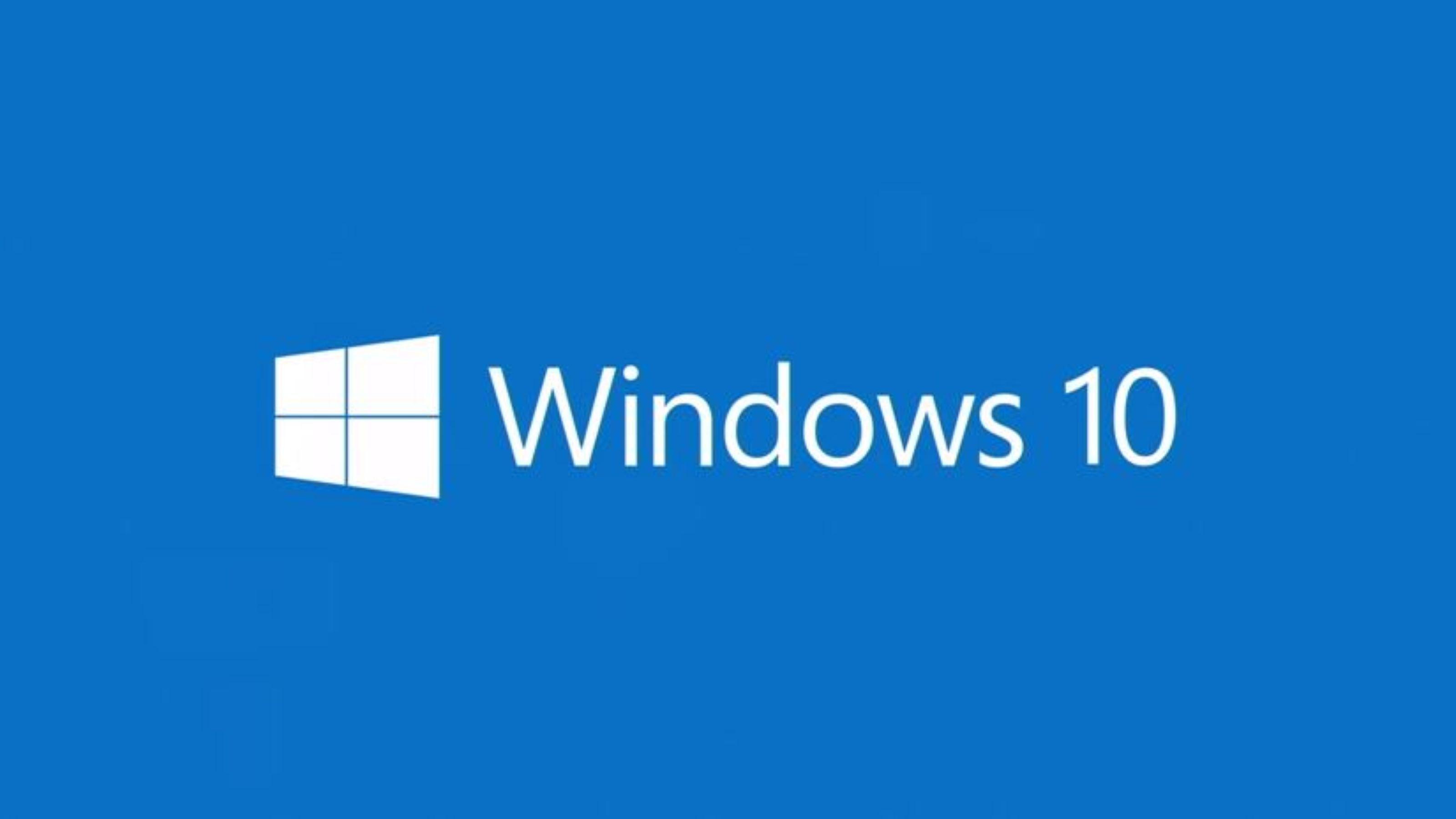
Настраиваем обновления Windows 10
Одним из самых значимых нововведений Windows 10 Creators Update стала возможность более гибкой настройки средства обновления системы.
Одним из самых значимых нововведений Windows 10 Creators Update стала возможность более гибкой настройки средства обновления системы. Теперь система не будет отвлекать вас, запрашивая обновления в самый неподходящий момент. Но нас интересует главное - как же настроить все параметры под себя таким образом, чтобы ничто не мешало комфортному использованию системы?
Период активности
Для начала, откройте Настройки, вкладка Обновления и безопасность. В меню Центр обновления Windows вы сможете увидеть такую настройку как Период активности.

В период активности Windows не будет устанавливать обновления и/или автоматически выполнять перезагрузку устройства, чтобы не мешать Вам работать. Удобно, не правда ли?
Изначально период активности выставлен с 8 утра до 5 вечера, но можно изменить его вручную. Стоит отметить, что он не может составлять более 18 часов.
Параметры перезапуска
Сразу после настроек периода активности следуют Параметры перезапуска. Они пригодятся, например, в следующей ситуации: допустим, была выполнена установка обновления, требующего перезагрузки системы, но у вас запланирована длительная работа устройства, скажем, для проведения сложных расчётов и прочего. С помощью этого инструмента вы можете запланировать время, когда будет произведена перезагрузка, чтобы не нарушать работу системы.
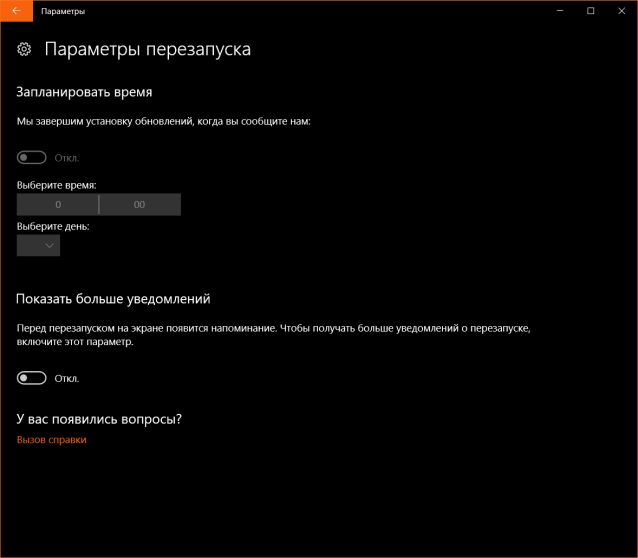
Стоит отметить, что перезагрузка будет проведена даже если она вписывется в период активности, т. к. у данного параметра больший приоритет.
Отложенные обновления
Когда обновление становится доступным, Windows переключает нас на окно обновления с несколькими вариантами: Restart Now (выполнить перезагрузку сейчас), Pick a time (запланировать время) и Snooze (отложить).
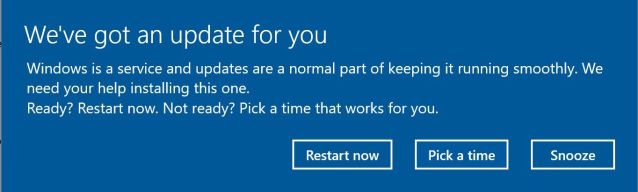
Без выбора какого-либо из трёх предложенных вариантов, это уведомление не убрать. Но можно выбрать вариант "Отложить", и тогда обновление не даст о себе знать в течение трёх дней.
Стоит отметить, что откладывать обновления можно до бесконечности, но по прошествии 35 дней кнопка "Отложить" сменится на "Напомнить завтра". Таким образом Microsoft увеличивает частоту напоминаний о висящем обновлении.

Huawei P30 обзор
Huawei P30 имеет одну из лучших камер, которую мы видели в телефоне, с такими функциями, как невероятный оптический зум и ночной режим, о которых другие телефоны могли только мечтать, но кроме этого он больше похож на приличную трубку среднего класса.

Samsung запустила trade-in для «умных» часов
Ранее программы trade-in распространялись чаще на смартфоны.

WhatsApp перестанет работать на старых смартфонах

